Ζεστό
AnyRec Video Converter
Λάβετε βίντεο χωρίς υδατογραφήματα και βελτιώστε τα έργα σας.
Ασφαλής λήψη
Πώς να αφαιρέσετε το υδατογράφημα από το Filmora 12 [100% Working]
Πληρώστε για να εξαγάγετε βίντεο από το Filmora 12 χωρίς υδατογράφημα, το οποίο ξεκινά από το $29,99 τριμηνιαία λήψη.
Ή μπορείτε να χρησιμοποιήσετε εργαλείο αφαίρεσης υδατογραφήματος βίντεο τρίτου κατασκευαστή για να απαλλαγείτε από ένα υδατογράφημα Filmora. Κάντε κλικ στο κουμπί Δωρεάν λήψη παρακάτω και ξεκινήστε τη δωρεάν δοκιμή σας τώρα!
100% Secure
100% Secure

Κάθε φορά που χρησιμοποιείτε το Wondershare Filmora για να επεξεργαστείτε και στη συνέχεια να εξάγετε τα βίντεό σας, θα βρείτε ένα υδατογράφημα στα έργα σας, το οποίο θα κάνει όλες τις προσπάθειές σας να φαίνονται λιγότερο αξιόλογες. Ανεξάρτητα από το πόσο εξαιρετικά είναι τα βίντεό σας ή πόσο σκληρά επεξεργάζεστε τα βίντεό σας, το μικρό λογότυπο υδατογράφημα με το λογότυπο Filmora πρέπει να είναι πιο άνετο. Αλλά μην ανησυχείτε. και αυτό το άρθρο θα σας πει γιατί αυτό το πρόγραμμα υδατογραφεί τα βίντεό σας και πώς να αφαιρέσετε τα υδατογραφήματα Filmora. Διαβάστε παρακάτω για να βρείτε την αγαπημένη σας μέθοδο.
Λίστα οδηγών
Γιατί το Wondershare Filmora έχει υδατογράφημα Καταργήστε το Wondershare Filmora Watermark μέσω πληρωμής Ο πιο γρήγορος τρόπος για να αφαιρέσετε το υδατογράφημα Filmora Αφαιρέστε το υδατογράφημα Filmora με το DaVinci Resolve Συχνές ερωτήσεις σχετικά με την κατάργηση του υδατογραφήματος της FilmoraΓιατί το Wondershare Filmora έχει υδατογράφημα
Το υδατογράφημα που βάζει το λογισμικό στα βίντεό σας είναι το λογότυπο του προϊόντος, πράγμα που σημαίνει ότι το υδατογράφημα έχει σχεδιαστεί για να προστατεύει τα συμφέροντα του προϊόντος και των προγραμματιστών. Για παράδειγμα, μερικοί άνθρωποι μπορεί να αναπτύξουν πειρατικό λογισμικό για κέρδος, γεγονός που θα κάνει τους προγραμματιστές αυτού του προϊόντος να υποστούν παραβίαση πνευματικών δικαιωμάτων και απώλεια περιουσίας. Επιπλέον, η προσθήκη ενός υδατογραφήματος Filmora μπορεί να αυξήσει τη διαφημιστική προσπάθεια ώστε να ενημερωθούν περισσότεροι άνθρωποι για το λογισμικό. Ωστόσο, όλα αυτά θα μπορούσαν να είναι καλύτερα για τους χρήστες. Το υδατογράφημα Wondershare Filmora θα κάνει τα βίντεό σας πολύ ενοχλητικά, ακόμα κι αν είστε πολύ προσεκτικοί και εργατικοί κατά την επεξεργασία. Επομένως, είναι επίσης απαραίτητο να χρησιμοποιήσετε ορισμένες μεθόδους για να αφαιρέσετε το υδατογράφημα Filmora.
Καταργήστε το Wondershare Filmora Watermark μέσω πληρωμής
Όταν ολοκληρώσετε την επεξεργασία ενός βίντεο, πρέπει να το εξαγάγετε στον υπολογιστή σας και, στη συνέχεια, μπορείτε να δείτε 2 τρόπους εξαγωγής. Το ένα είναι δωρεάν αλλά με υδατογράφημα Filmora. Το άλλο είναι να αγοράσετε Filmora ώστε να μπορείτε να εξάγετε το βίντεο χωρίς υδατογράφημα και να απολαμβάνετε περισσότερες δυνατότητες όπως πόρους υψηλής ποιότητας, βασικά καρέ, ράμπα ταχύτητας, αναβάθμιση βίντεο σε 4K, κι αλλα. Μπορείτε να κάνετε κλικ στο κουμπί "Αγορά" για να αγοράσετε μια άδεια. Αυτή η άδεια θα απαλλαγεί από το υδατογράφημα Fimora χωρίς κανένα όριο.
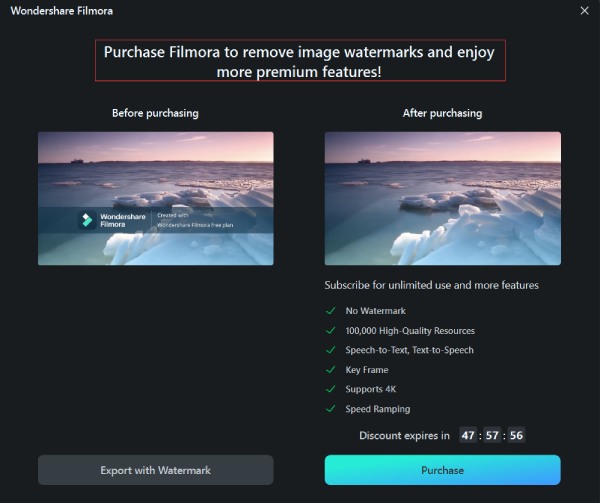
Ωστόσο, το μειονέκτημα αυτής της μεθόδου είναι ότι κοστίζει πάρα πολύ. Εάν χρησιμοποιείτε σπάνια το Filmora για την επεξεργασία βίντεο για επαγγελματικούς σκοπούς, αυτή η μέθοδος δεν συνιστάται. Εξάλλου, αυτή η μέθοδος ασχολείται μόνο με τα υδατογραφήματα της Filmora. Δεν μπορεί να αφαιρέσει κάθε υδατογράφημα σε διαφορετικά βίντεο.
Ο πιο γρήγορος τρόπος για να αφαιρέσετε το υδατογράφημα Filmora
Χρειάζεστε ένα πρόγραμμα που μπορεί να αφαιρέσει κάθε υδατογράφημα στα βίντεο, το οποίο είναι η πιο αξιόλογη επιλογή. Μπορείς να χρησιμοποιήσεις AnyRec Video Converter. Αυτό το πρόγραμμα μπορεί να αφαιρέσει γρήγορα όλα τα υδατογραφήματα, συμπεριλαμβανομένων των λογότυπων προϊόντων, των υδατογραφημάτων κειμένου, των υδατογραφημάτων εικόνων και άλλων. Δεν θα ζητήσει πληρωμή για την αναβάθμιση της υπηρεσίας, πράγμα που σημαίνει ότι μπορείτε να κατεβάσετε απευθείας αυτό το πρόγραμμα και να απαλλαγείτε γρήγορα από τα υδατογραφήματα της Filmora. Παρεμπιπτόντως, αυτό το πρόγραμμα προσφέρει επίσης πολλά άλλα πολύτιμα εργαλεία όπως το GIF Maker, το Video Enhancer και ούτω καθεξής.

Αφαιρέστε κάθε είδους υδατογραφήματα και ανεπιθύμητα αντικείμενα.
Αναγνωρίστε αυτόματα τα υδατογραφήματα στα βίντεό σας.
Τροποποιήστε την περιοχή αφαίρεσης υδατογραφήματος με ευελιξία.
Επαναφέρετε εύκολα τις λειτουργίες σας εάν κάνετε κάποιο σφάλμα.
100% Secure
100% Secure
Βήμα 1.ΔΩΡΕΑΝ Λήψη AnyRec Video Converter και εκτοξεύστε το. Κάντε κλικ στο μενού "Εργαλειοθήκη" στην επάνω πλευρά. Σύρετε προς τα κάτω για να βρείτε το κουμπί "Video Watermark Remover" και κάντε κλικ σε αυτό.
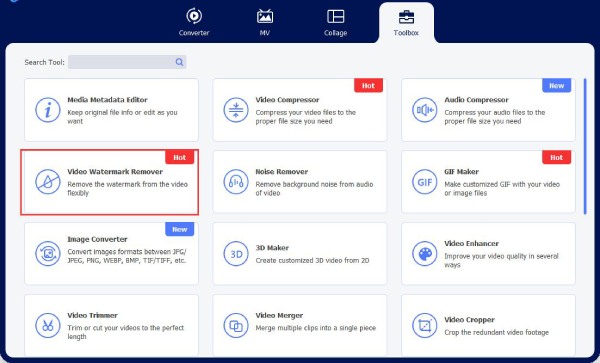
Βήμα 2.Κάντε κλικ στο κουμπί "Προσθήκη" για να προσθέσετε το βίντεό σας στο Video Watermark Remover.
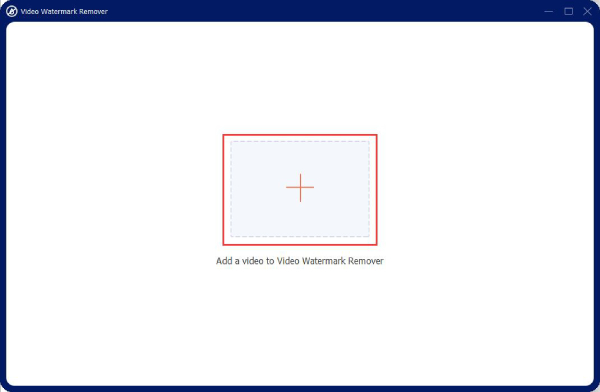
Βήμα 3.Κάντε κλικ στο κουμπί "Προσθήκη περιοχής αφαίρεσης υδατογραφήματος" για να δημιουργήσετε μια περιοχή στο βίντεό σας.
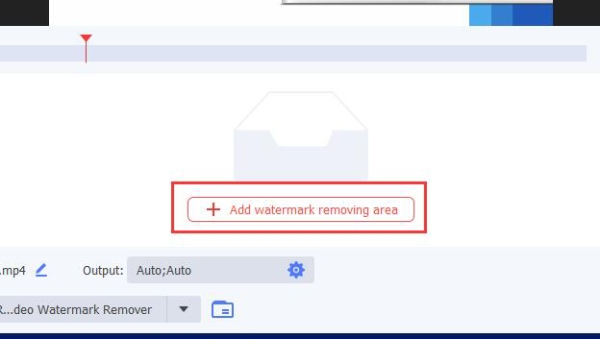
Βήμα 4.Κάντε κλικ για να σύρετε την περιοχή αφαίρεσης υδατογραφήματος στο βίντεό σας για να καλύψετε το υδατογράφημα Filmora.
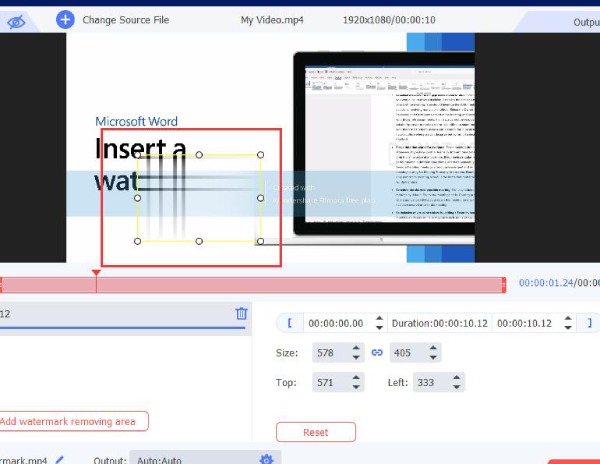
Βήμα 5.Όταν βεβαιωθείτε ότι η περιοχή έχει καλύψει πλήρως το υδατογράφημα, μπορείτε να κάνετε κλικ στο κουμπί "Εξαγωγή" στην κάτω δεξιά γωνία για να αφαιρέσετε το υδατογράφημα Filmora αυτήν τη στιγμή.

100% Secure
100% Secure
Αφαιρέστε το υδατογράφημα Filmora με το DaVinci Resolve
Εάν θέλετε να χρησιμοποιήσετε ένα πιο επαγγελματικό εργαλείο αφαίρεσης υδατογραφήματος Filmora που μπορεί να βελτιώσει την ικανότητα επεξεργασίας σας, μπορείτε να δοκιμάσετε το DaVinci Resolve. Αυτό είναι ένα διάσημο πρόγραμμα επεξεργασίας βίντεο για επαγγελματίες δημιουργούς βίντεο. Ωστόσο, μπορείτε επίσης να το χρησιμοποιήσετε για να αφαιρέσετε τα υδατογραφήματα της Filmora ακόμα κι αν δεν είστε επαγγελματίας.
Βήμα 1.Κάντε κλικ στο κουμπί "Αρχείο" και, στη συνέχεια, κάντε κλικ στο κουμπί "Εισαγωγή" για να εισαγάγετε το βίντεό σας.
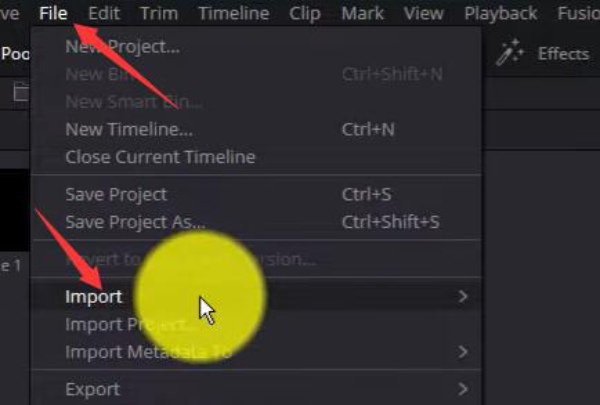
Βήμα 2.Κάντε κλικ στο κουμπί "Παράθυρο" για να δημιουργήσετε ένα παράθυρο στο βίντεό σας.
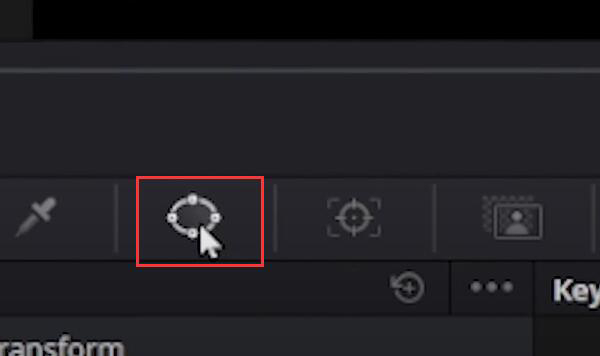
Βήμα 3.Μπορείτε να χρησιμοποιήσετε τους λευκούς ελεγκτές για να προσαρμόσετε το παράθυρο ώστε να καλύπτει το υδατογράφημα.
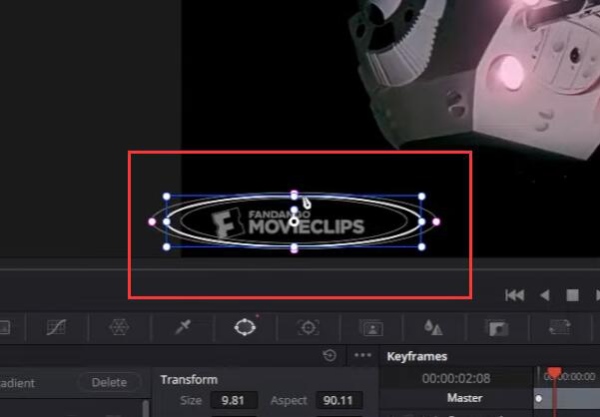
Βήμα 4.Κάντε κλικ στο κουμπί "Παρακολούθηση" κάτω από το βίντεό σας και, στη συνέχεια, κάντε κλικ στο κουμπί "Παρακολούθηση προς τα εμπρός" για να κάνετε το παράθυρο να υπάρχει πλήρους απασχόλησης.
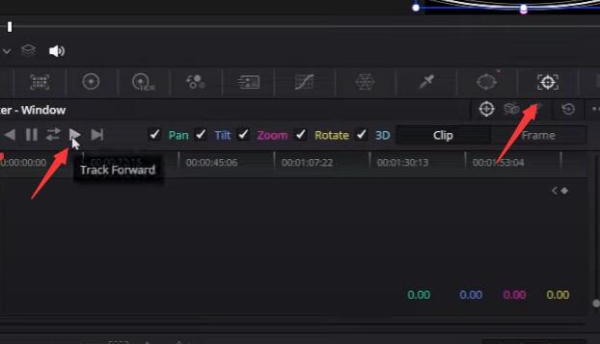
Βήμα 5.Κάντε κλικ στο κουμπί "Εφέ" στην επάνω δεξιά γωνία. Επιλέξτε τη δυνατότητα "Αφαίρεση αντικειμένου".
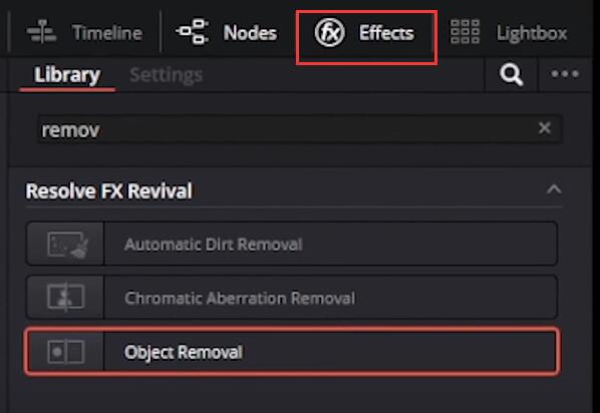
Βήμα 6.Κάντε αριστερό κλικ και σύρετε τη δυνατότητα "Αφαίρεση αντικειμένου" στη σημείωση του παραθύρου σας.
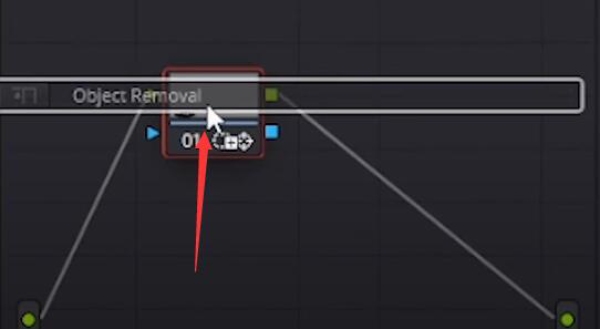
Βήμα 7.Κάντε κλικ στο κουμπί "Ανάλυση σκηνής" για να ξεκινήσετε την αφαίρεση του υδατογραφήματος της Filmora.
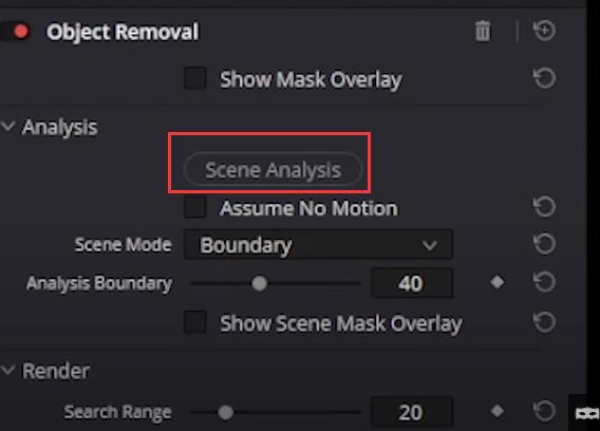
Μπορείτε να βρείτε ότι το DaVinci Resolve και AnyRec Video Converter χρησιμοποιήστε τον ίδιο μηχανισμό για να αφαιρέσετε το υδατογράφημα Filmora. Ωστόσο, το DaVinci Resolve είναι πιο περίπλοκο. Αυτό είναι το μειονέκτημα του DaVinci Resolve.
100% Secure
100% Secure
Συχνές ερωτήσεις σχετικά με την κατάργηση του υδατογραφήματος της Filmora
-
Μπορώ να κατεβάσω τις σπασμένες εκδόσεις Filmora στο Διαδίκτυο;
Φυσικά μπορείτε να. Αυτά τα σπασμένα προγράμματα μπορούν επίσης να σας βοηθήσουν να αφαιρέσετε τα υδατογραφήματα Filmora. Αυτά τα σπασμένα προγράμματα δεν ζητούν πληρωμή για να προσφέρουν περισσότερες καλές υπηρεσίες. Ωστόσο, είναι πειρατικές εκδόσεις ούτως ή άλλως. Ως εκ τούτου, μπορεί μερικές φορές να καταρρεύσουν ή να μην μπορούν να προσφέρουν υπηρεσίες μια μέρα. Επίσης, σε ορισμένες χώρες και περιοχές, η χρήση πειρατικών εκδόσεων είναι παράνομη.
-
Γιατί μπορούμε να βρούμε δωρεάν κωδικούς άδειας για το Filmora στο Διαδίκτυο;
Αυτοί οι δωρεάν κωδικοί άδειας ενδέχεται να πρόκειται να λήξουν. Επίσης, το να επιτρέπεται σε ορισμένους δωρεάν κωδικούς άδειας να εμφανίζονται και να αλλάζουν από άτομα στο Διαδίκτυο είναι επίσης μια στρατηγική των προγραμματιστών. Όλο και περισσότεροι άνθρωποι θα χρησιμοποιούν τους κωδικούς για να αφαιρέσουν τα υδατογραφήματα της Filmora, έτσι ώστε η Filmora να αποκτήσει περισσότερους οπαδούς και μακροπρόθεσμους χρήστες.
-
Μπορώ να χρησιμοποιήσω το Filmora για να αφαιρέσω άλλα υδατογραφήματα στα βίντεό μου;
Οχι. Το Filmora δεν διαθέτει λειτουργίες που μπορούν να σας βοηθήσουν άμεσα να διαγράψετε ένα υδατογράφημα. Ίσως επειδή αυτό το πρόγραμμα θα προσθέσει ένα υδατογράφημα στο βίντεό σας, δεν θα προσφέρει υπηρεσία αφαίρεσης υδατογραφήματος. Μπορείτε να χρησιμοποιήσετε το AnyRec Video Converter, μια καλύτερη εναλλακτική της Filmora αφαιρέστε τα υδατογραφήματα από τα βίντεο.
-
Μπορώ να χρησιμοποιήσω ένα μωσαϊκό για να αποκλείσω το υδατογράφημα της Filmora;
Ναι μπορείς. Ωστόσο, αυτό θα κάνει το βίντεο να μην φαίνεται καλό τελικά. Το υδατογράφημα Filmora υπάρχει πλήρους απασχόλησης, πράγμα που σημαίνει ότι πρέπει να κάνετε το μεγάλο μωσαϊκό να παραμείνει στο βίντεό σας για πάντα. Επομένως, καλύτερα να αφαιρέσετε το υδατογράφημα Filmora.
-
Τι θα συμβεί αν αγόρασα την άδεια της Filmora κατά λάθος;
Μην ανησυχείς. Μπορείτε να ακυρώσετε την παραγγελία εύκολα. Και αυτό το πρόγραμμα προσφέρει δωρεάν δοκιμή για 7 ημέρες, που σημαίνει ότι πληρώνετε για αυτό μετά από 7 ημέρες. Μπορείτε να επωφεληθείτε από τις 7 ημέρες για να αφαιρέσετε το υδατογράφημα Filmora.
συμπέρασμα
Αυτό το άρθρο σας λέει γιατί η Filmora διαθέτει υδατογράφημα και σας προσφέρει 3 εργαλεία αφαίρεσης υδατογραφημάτων Filmora, τα οποία θα σας επιτρέψουν να επεξεργαστείτε και να εξάγετε όμορφα βίντεο χωρίς ενοχλητικά υδατογραφήματα στο μέλλον. Κάθε μέθοδος έχει πλεονεκτήματα και μειονεκτήματα, αλλά AnyRec Video Converter μπορεί να σας βοηθήσει να λύσετε αυτό το πρόβλημα γρήγορα και τέλεια. Ελπίζουμε ότι θα μπορείτε να κάνετε όλο και περισσότερα υπέροχα βίντεο χωρίς υδατογραφήματα και να απολαύσετε τη ζωή σας.
100% Secure
100% Secure
